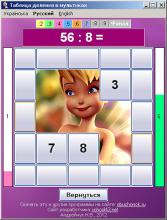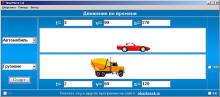Оголошення
Дослідницькі роботи і проєкти
Офисный пакет Microsoft Office
Раздел І. Офисный пакет Microsoft Office
Информация, ранее используемая исключительно в рукописной форме, на данный момент более привычна нам в электронном виде. Офисный пакет Microsoft Office содержит набор программ, созданных корпорацией Microsoft для операционных систем Microsoft Windows и Apple Macintosh.
В состав данного пакета входит программное обеспечение для работы с различными типами документов: текстами, электронными таблицами, базами данных и тому подобное.
Большинство людей используют Microsoft Office для редактирования и форматирования текста, таблиц, рисунков и др. Но в этих пакетах также возможно создавать формы. Форма - это документ с незаполненными областями, в которые вводятся данные.
Для чего нам нужны формы? Давайте вспомним, когда мы приходим в офис любой организации нас могут попросить заполнить личные данные в электронном виде. Данные предлагают ввести в отведенные поля для ввода данных.
Информация затем сохраняется в базе данных определенной фирмы. Также сейчас некоторые школы используют онлайн-опросы в работе и это считается более удобным способом сбора информации, чем на бумаге. По результатам опроса возможно сразу построить графики и проанализировать информацию по этим графикам.
Как же же создается форма в Microsoft Office? Корпорация Microsoft для удобства использования офисного пакета Microsoft Office создало некие «Вкладки», которые пользователь обычно не использует, скрыли и оставили только стандартные. Поэтому нам нужно самостоятельно добавить «Вкладка Разработчик». На этой вкладке будут размещены инструменты, которые помогут создать форму (Приложение 1).
Но следует помнить, если форма будет использоваться для опроса, то желательно ограничить ее редактирование. Если будет ограничение на редактирование при выборе параметра «Ввод данных в поля форм», пользователю разрешено только вносить изменения в специально отведенные поля. Но даже при созданной форме для опроса, Microsoft Office НЕ БУДЕТ анализировать результаты которые были внесены в «Место для ввода текста», обозначены инструментом «Флажки» и прочее.
Приложение 1. Инструменты «Вкладка Разработчик».
Панель инструментов Формы (Forms) (рис. 1) скрыто от пользователя, как и многие другие панели. Чтобы вызвать ее, надо щелкнуть правой кнопкой мыши на свободном месте в области панелей инструментов и в появившемся списке выбрать формы (Forms).

1. Текстовое поле. Эта кнопка служит для вставки в шаблон документа текстовых полей различного типа. Это может быть собственно сам текст, число, дата, время или поле формул (вычисления).
2. Флажок. Флажок (CheckBoxFormField) используется в основном для всякого рода анкет, бланков, где нужно отмечать галочкой соответствующие опции.
3. Поле со списком. Установка Поля со списком (Drop-DownFormField) позволяет пользователю выбирать любые данные (заранее введенные вами) из раскрывающегося списка.
4. Нарисовать таблицу и вставить таблицу. Эти кнопки по своему назначению аналогичны одноименным командам меню Таблица (Table).
5. Добавить рамку. Эта кнопка позволяет вставить в ваш шаблон документа рамку. Рамка обычно выглядит как отдельный блок на странице.
6. Затенение полей формы. Затенение полей формы (светло-серым фоном) позволяет легко находить на экране поля, которые нужно заполнить. При печати оно не отображается.
7. Очистить поле формы. При нажатии на эту кнопку происходит очистка (удаление) всех введенных данных в полях формы.
8. Защита формы. После того, как вы создали свой шаблон документа, вам необходимо защитить данные в документ от случайного изменения или удаления и запретить пользователю вносить изменения в документ, кроме ввода данных в определенные поля.
Нові проєкти і роботи
Навчальні програми
Банер сайту

Код банера: